
Mündəricat:
- Müəllif John Day [email protected].
- Public 2024-01-30 07:47.
- Son dəyişdirildi 2025-01-23 12:56.



Bizə sadə və təbii görünən obyektləri tutmaq əslində mürəkkəb bir işdir. İnsan tutmaq istədiyi obyektdən olan məsafəni təyin etmək üçün görmə hissindən istifadə edir. Əl tutulan obyektin yaxınlığında olduqda avtomatik olaraq açılır və sonra cismi yaxşı tutmaq üçün tez bağlanır. Bu proyektdə bu texnikanı sadələşdirilmiş bir şəkildə istifadə etdim, amma kamera əvəzinə nəzarət üçün obyektin tutucudan uzaqlığını və səs əmrlərini qiymətləndirmək üçün lazer sensoru istifadə etdim.
Addım 1: hissələrin siyahısı

Bu kiçik layihədə aşağıda sadalanan hissələrdən yalnız bir neçəsinə ehtiyacınız olacaq. Bir nəzarətçi olaraq Arduino mega 2560 istifadə etdim, ancaq UNO və ya başqa bir Arduino istifadə edə bilərsiniz. Məsafə sensoru olaraq yaxşı dəqiqliyə (təxminən bir neçə milimetr) və 2 metrə qədər olan VL53L0X lazer sensoru istifadə etdim. Bu layihədə hər hansı bir tutucu və servo test etmək üçün istifadə edə bilərsiniz, ancaq ayrı bir enerji mənbəyindən istifadə etməlisiniz, məsələn: 5V enerji təchizatı və ya LiPo batareyası (7.4V və ya 11.1V) gərginliyi azaldan bir konvertor vasitəsilə. 5V -ə qədər.
Bu layihədə lazım olan hissələr:
- VL53L0X Lazer ToF Sensoru x1
- Rəqəmsal Servo x1
- Arduino mega 2560 x1
- Robot metal tutucu x1
- Çörək paneli x1
- Toxunma düyməsi x1
- Bluetooth HC-06
- Rezistor 10k x1
- Enerji təchizatı 5V/2A
Genişləndirilmiş versiya:
- CJMCU-219 Cari Monitor Sensor Modulu x1
-
WS2812 RGB LED Sürücü İnkişaf Lövhəsi x1
Addım 2: Elektron hissələrin qoşulması
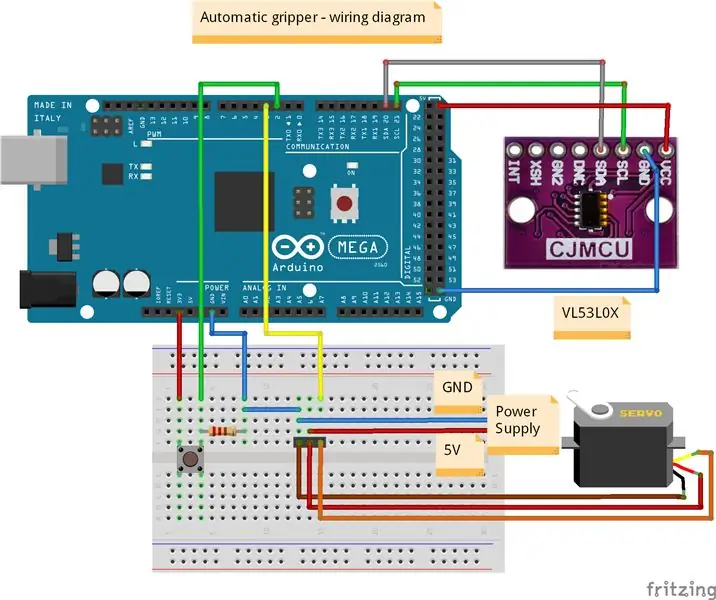
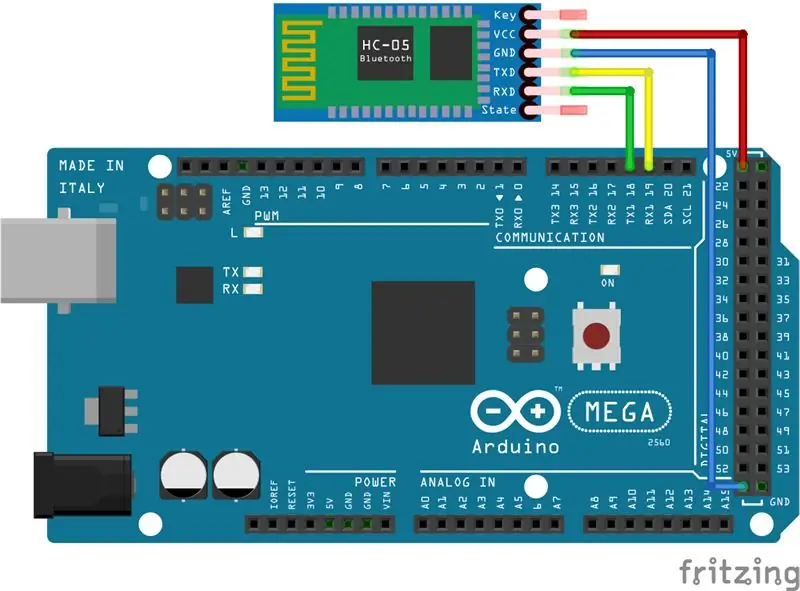

Birinci rəqəm bütün lazımi əlaqələri göstərir. Aşağıdakı fotoşəkillərdə fərdi modulların bağlanmasının növbəti addımlarını görə bilərsiniz. Başlanğıcda, düymə Arduino -nun 2 -ci pininə, sonra servo 3 -ə və nəhayət I2C avtobusu (SDA, SCL) vasitəsilə VL53L0X lazer məsafə sensoru ilə əlaqələndirildi.
Elektron modulların əlaqələri aşağıdakılardır:
VL53L0X Lazer Sensoru -> Arduino Mega 2560
- SDA - SDA
- SCL - SCL
- VCC - 5V
- GND - GND
Servo -> Arduino Mega 2560
Siqnal (narıncı tel) - 3
Servo -> 5V/2A Güc Təchizatı
- GND (qəhvəyi tel) - GND
- VCC (qırmızı tel) - 5V
Düymə -> Arduino Mega 2560
- Pin 1 - 3.3 və ya 5V
- Pin 2 - 2 (və 10k rezistor vasitəsilə yerə)
Bluetooth (HC -06) -> Arduino Mega 2560
- TXD - TX1 (19)
- RXD - RX1 (18)
- VCC - 5V
- GND - GND
Addım 3: Arduino Mega Kodu
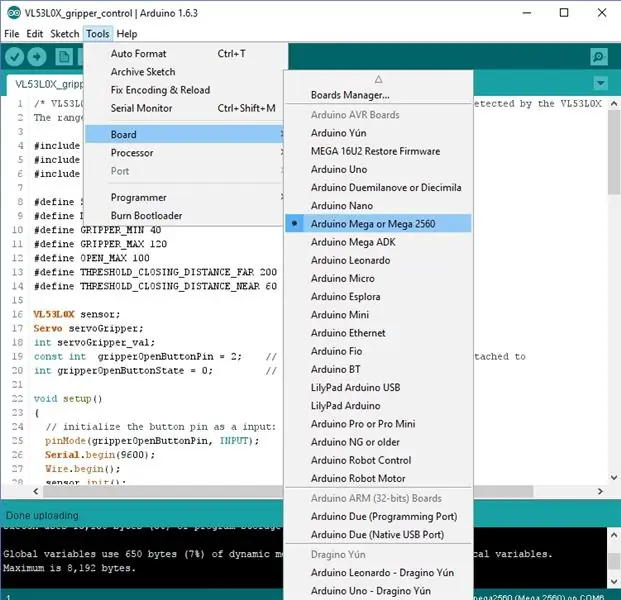
GitHub -da mövcud olan aşağıdakı nümunə Arduino proqramlarını hazırladım:
- VL53L0X_gripper_control
- Voice_VL53L0X_gripper_control
"VL53L0X_gripper_control" adlı ilk proqram, VL53L0X lazer sensoru tərəfindən aşkar edilmiş bir obyektin avtomatik tutulması vəzifəsini yerinə yetirir. Nümunə proqramı tərtib etməzdən və yükləməzdən əvvəl yuxarıda göstərildiyi kimi hədəf platforma olaraq "Arduino Mega 2560" ı seçdiyinizə əmin olun (Arduino IDE -> Alətlər -> Kart -> Arduino Mega və ya Mega 2560). Arduino proqramı, əsas döngəni yoxlayır - "void loop ()" lazer sensorundan yeni oxunuşun gəlib -gəlmədiyini (funksiyası readRangeContinuousMillimeters ()). "Məsafə_mm" sensorundan oxunan məsafə "THRESHOLD_CLOSING_DISTANCE_FAR" dəyərindən böyük və ya "THRESHOLD_CLOSING_DISTANCE_NEAR" -dan az olarsa, servo bağlanmağa başlayır. Digər hallarda açılmağa başlayır. Proqramın növbəti hissəsində, "digitalRead (gripperOpenButtonPin)" funksiyasında düymənin vəziyyəti daim nəzarətdə saxlanılır və basıldıqda tutucu obyektin yaxınlığı səbəbindən bağlanmasına baxmayaraq açılacaq (məsafə_mm THRESHOLD_CLOSING_DISTANCE_NEAR -dan azdır).
İkinci proqram "Voice_VL53L0X_gripper_control", səs əmrlərindən istifadə edərək tutucunu idarə etməyə imkan verir. Səs əmrləri Google Play -dən Arduino tətbiqi üçün BT Voice Control tərəfindən işlənir və daha sonra Bluetooth vasitəsilə Arduinoya göndərilir. Arduino proqramı əsas döngədə yoxlayır - yeni əmrin (xarakterin) Android tətbiqindən bluetooth vasitəsilə göndərilib -göndərilmədiyini "void loop ()". Bluetooth seriyasından gələn hər hansı bir xarakter varsa, proqram "#" səsli təlimatın sonuna çatana qədər serial məlumatlarını oxuyur. Sonra "void processInput ()" funksiyasının icrasına başlayır və səs əmrindən asılı olaraq xüsusi bir idarəetmə funksiyası adlanır.
Addım 4: Avtomatik tutma testi


"Addım 1" dən alınan video, əvvəlki "Arduino Mega Kod" bölməsindəki proqrama əsaslanan robot tutucusunun testlərini göstərir. Bu video, obyekt yaxın olduqda avtomatik olaraq necə açıldığını və tutucunun əlçatmaz olduğu təqdirdə bu obyekti tutduğunu göstərir. Burada istifadə olunan lazer məsafə sensoru ilə əlaqəli rəylər, şüşəni irəli və geriyə hərəkət etdirdiyim zaman videonun digər hissəsində aydın görünür ki, bu da sürətli reaksiyaya və tutucu idarəetmənin dəyişməsinə səbəb olur.
Addım 5: Səs Aktivləşdirilmiş Avtomatik Tutuş



Bu layihənin inkişafındakı növbəti addımda buna səsli nəzarət əlavə etdim. Səs əmri sayəsində tutucunun bağlanmasını, açılmasını və sürətini idarə edə bilirəm. Bu vəziyyətdə səs nəzarəti, obyekti tutan tutucunu açarkən çox faydalıdır. Düyməni əvəz edir və mobil robotun üstünə qoyulan tutucunu asanlıqla idarə etməyə imkan verir.
Bu layihəni bəyənirsinizsə, səs verməyi və şərhdə bu layihənin daha da təkmilləşdirilməsi olaraq nəyi görmək istədiyinizi yazmağı unutmayın:) Robototexnika ilə bağlı digər layihələrimə baxın, sadəcə ziyarət edin:
- youtube
- mənim veb saytım
Tövsiyə:
Arduino UNO istifadə edərək pilotsuz təyyarə necə etmək olar - Mikrokontrolördən istifadə edərək bir Quadcopter hazırlayın: 8 addım (şəkillərlə)

Arduino UNO istifadə edərək pilotsuz təyyarə necə etmək olar | Mikrokontrolördən istifadə edərək Quadcopter hazırlayın: Giriş Youtube Kanalımı Ziyarət Edin Drone almaq üçün çox bahalı bir gadget (məhsul) təşkil edir. Bu yazıda necə ucuz satacağımı müzakirə edəcəyəm? Ucuz qiymətə öz əlinizlə bunu necə edə bilərsiniz … Yaxşı Hindistanda bütün materiallar (mühərriklər, ESClər
Rəngli İşıqdan istifadə edərək səs dalğalarına baxın (RGB LED): 10 addım (şəkillərlə)

Rəngli İşıqdan İstifadə Edilən Səs Dalğalarına (RGB LED) baxın: Burada səs dalğalarını görə bilərsiniz və aralarındakı məsafə müxtəlif olduğu üçün iki və ya daha çox çeviricinin müdaxilə nümunələrini müşahidə edə bilərsiniz. (Ən solda, saniyədə 40.000 dövrü olan iki mikrofonlu müdaxilə nümunəsi; sağ üst, tək mikrofon
Windows DOS əmrlərindən istifadə edərək faylların yaradılması: 16 addım

Windows DOS əmrlərindən istifadə edərək fayllar yaratmaq: Bu, bəzi əsas Windows DOS əmrlərindən istifadə etməyi öyrədəcək. Masaüstümüzə gedəcəyik, bir qovluq yaradacağıq və bu qovluqda bir fayl yaradacağıq
NodeMCU istifadə edərək səs əmri ilə cihazlara nəzarət: 7 addım (şəkillərlə)

NodeMCU istifadə edərək Səs Komandası ilə Cihazlara Nəzarət: Hamıya salam demək istəyirəm, ilk dəfə təlimatlı bir layihə yazıram. İngilis dili mənim ana dilim deyil, buna görə də mümkün qədər qısa və aydınlaşdırmağa çalışacağam. Cihazları səsli komanda ilə idarə etmək heç də qəribə deyil
Alexa istifadə edərək səs aktivləşdirilmiş media cihazları: 9 addım (şəkillərlə)

Alexa -dan istifadə edərək Səs Aktivləşdirilmiş Media Cihazları: Burada hazırlanan cihaz, TV, gücləndirici, CD və DVD oynatıcılar kimi cihazlarınızı Alexa və Arduino istifadə edərək səsli əmrlərlə idarə etməyə imkan verir. Bu bölmənin üstünlüyü yalnız səsli əmrlər verməyinizdir. Bu qurğu bütün qurğularla işləyə bilər
